説明機能仕様ダウンロード画像使い方
CD / DVD / Blu-ray カバー画像を印刷するシンプルなツール
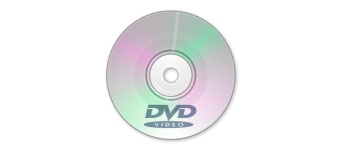
DVD、CD、Blu-ray のカバー(ケース)を印刷するシンプルな Windows 向けのフリーソフト。インターネット上から入手した DVD や Blu-ray のカバー画像または CD のフロントカバー/インレー画像をきれいに印刷することができます。
CoverPrinter の概要
CoverPrinter は、DVD および CD カバーを印刷するためのかんたんなツールです。このツールはカバーをレイアウトするのではなく、単純にカバー画像を印刷するツールです。
CoverPrinter の機能
CoverPrinter の主な機能です。
| 機能 | 概要 |
|---|---|
| メイン機能 | DVD および CD カバーを印刷する |
| 機能詳細 | DVD、ダブル DVD、スリム DVD、5mm/12mm/14mm/21mm/24mm Blu-ray、CD カバーを印刷可能 |
CD / DVD / Blu-ray のケースのカバーを印刷できます
CoverPrinter は、CD や DVD や Blu-ray のケースのカバーを印刷することができるツールです。
インターネット上の CD / DVD カバーダウンロードサイト(covercity.net / dvdcover.com / covercentury.com/ covertarget.com / thecoverproject.net)などから入手した画像を使用して、カバーを印刷できます。
サイズの調整などを行うことができます
CoverPrinter は、選択したカバーの種類に応じて、正しいサイズに画像を自動的に拡大縮小します。
また、背表紙のサイズを変更して、ダブル DVD サイズに拡大したり、スリムサイズに縮小することができます。通常は 1 枚または 2 枚の画像を使用してカバーを印刷しますが、前面と背面、背表紙に別々の画像を使用して印刷することもできます。
CD / DVD / Blu-ray カバーを印刷するシンプルなツール
CoverPrinter は、DVD や Blu-ray、または CD のカバーをすばやくかんたんに作成するために役に立つシンプルなツールです。
機能
- DVD および CD カバーを印刷
使い方
インストール
1.インストール方法
CoverPrinter はインストール不要で使用できます。
- ダウンロードした ZIP ファイルを解凍し、「CoverPrinter.exe」ファイルを実行するとアプリケーションを起動できます。
基本的な使い方
1.カバーを印刷する
- 「Cover」のドロップダウンから、印刷したいカバーの種類を選択します。
- 「Images」の右端の[…]をクリックして、カバーに使用する画像ファイルを選択します。
- 「Printer」でプリンタを選択し、[Print]ボタンを押すと印刷を開始できます。[Preview]ボタンをクリックすると印刷をプレビューできます。
メニュー
1.File メニュー
・Printer information:プリンタ情報を表示する
・Exit:アプリを終了する
・Exit:アプリを終了する
2.Tools メニュー
・Image resizing:DVD 背表紙のサイズを変更する
・Image extraction:DVD をフロント/バック/背表紙に分割する、CD をフロントとインサイドに分割する
・Swap Images:フロントとバック、フロント/バックと背表紙を入れ替える
・Check for updates now:今すぐ更新を確認する
・Check for updates every month:毎月更新を確認する
・Image extraction:DVD をフロント/バック/背表紙に分割する、CD をフロントとインサイドに分割する
・Swap Images:フロントとバック、フロント/バックと背表紙を入れ替える
・Check for updates now:今すぐ更新を確認する
・Check for updates every month:毎月更新を確認する

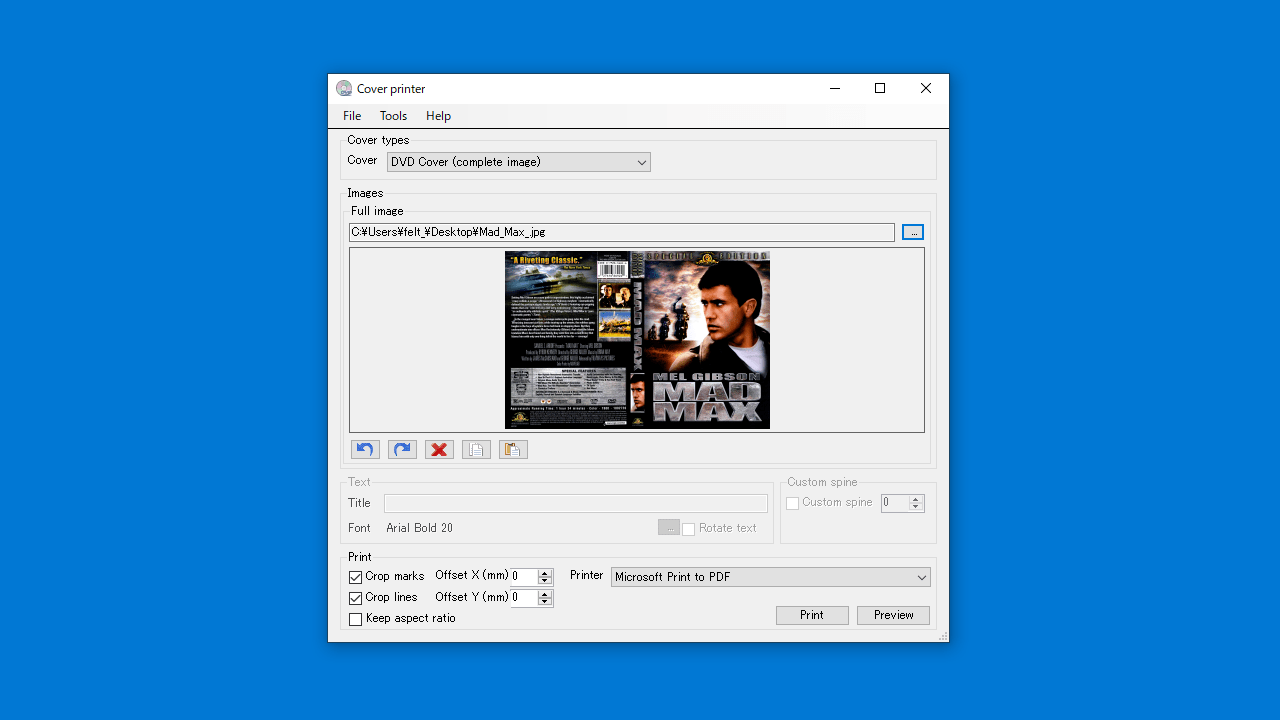
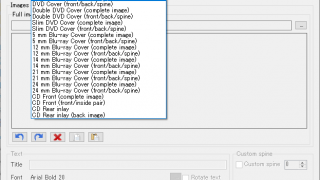
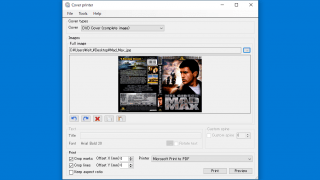
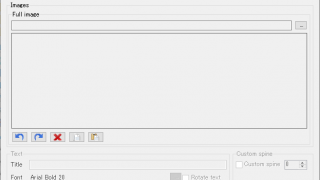
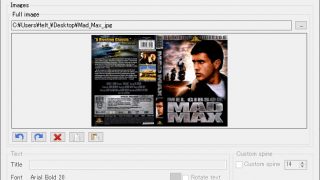
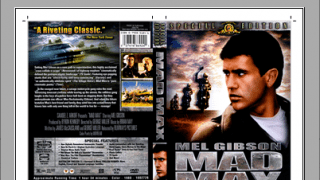
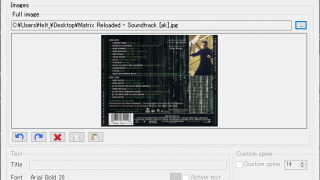
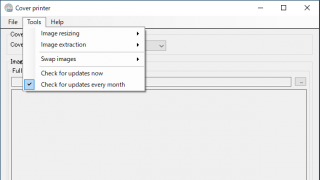
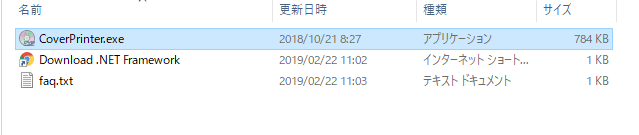
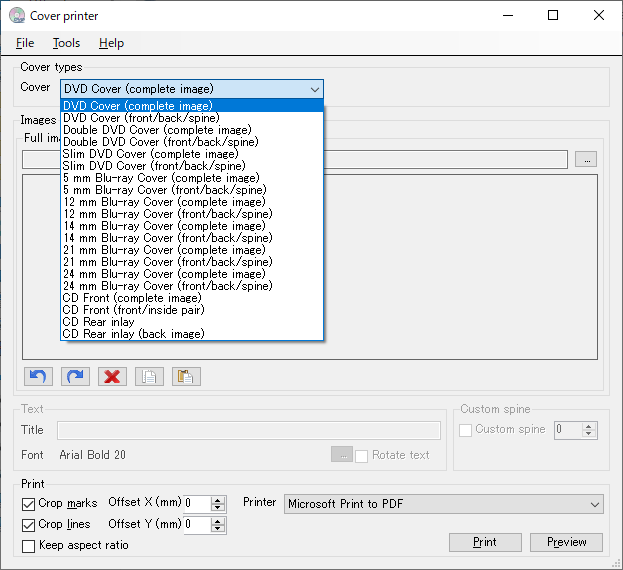
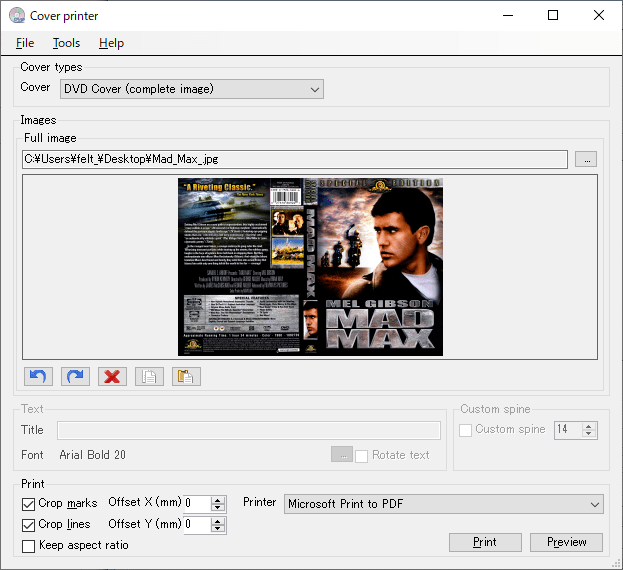
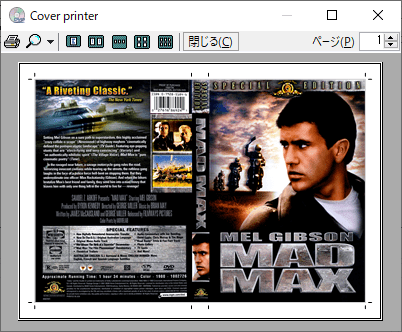
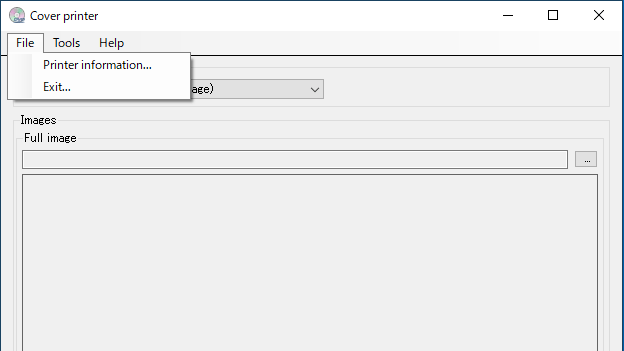
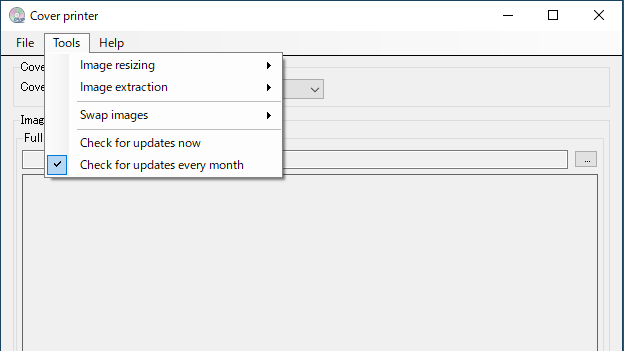
CoverPrinter は、どなたでも無料で使用できます。